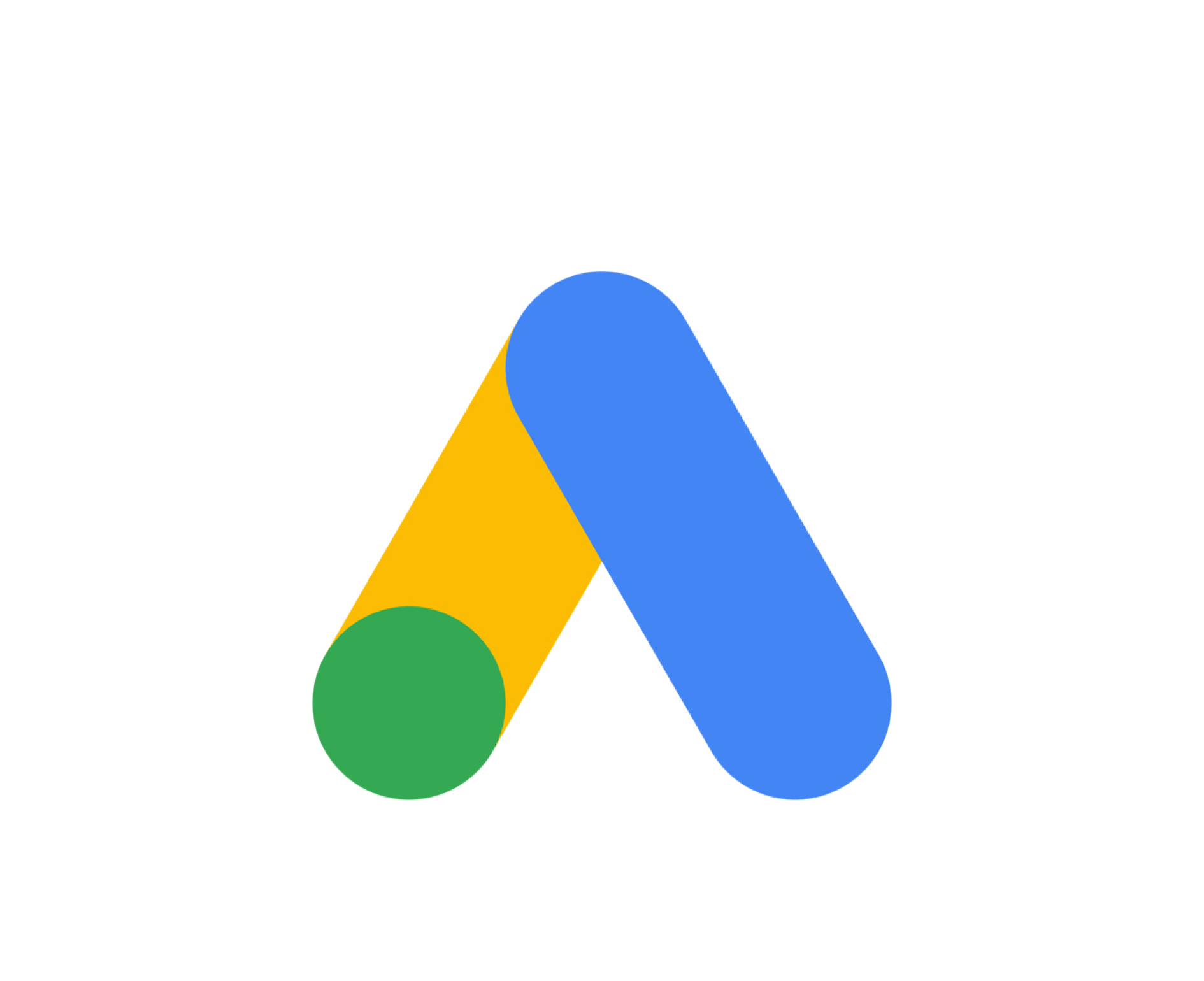Dirk Doet helpen! Bel 0418 84 11 27
Dirk Doet helpen! Bel 0418 84 11 27
Adverteren in Google
Wil je aan de slag met Google Ads? Dat lijkt lastiger dan het is, maar met ons stappenplan gaat het je lukken. We laten je graag zien hoe je zelf kunt beginnen met adverteren in Google.
Maak een Google Ads account aan op: https://ads.google.com/ Je moet hiervoor wel een Google account hebben, zoals een Gmailadres. Heb je die nog niet, dan kun je die gelijk gratis aanmaken.
Je bent nu in het dashboard waar vanuit je alle kunt instellen. Klik links op campagnes en het blauwe plusje en kies nieuwe campagne maken.
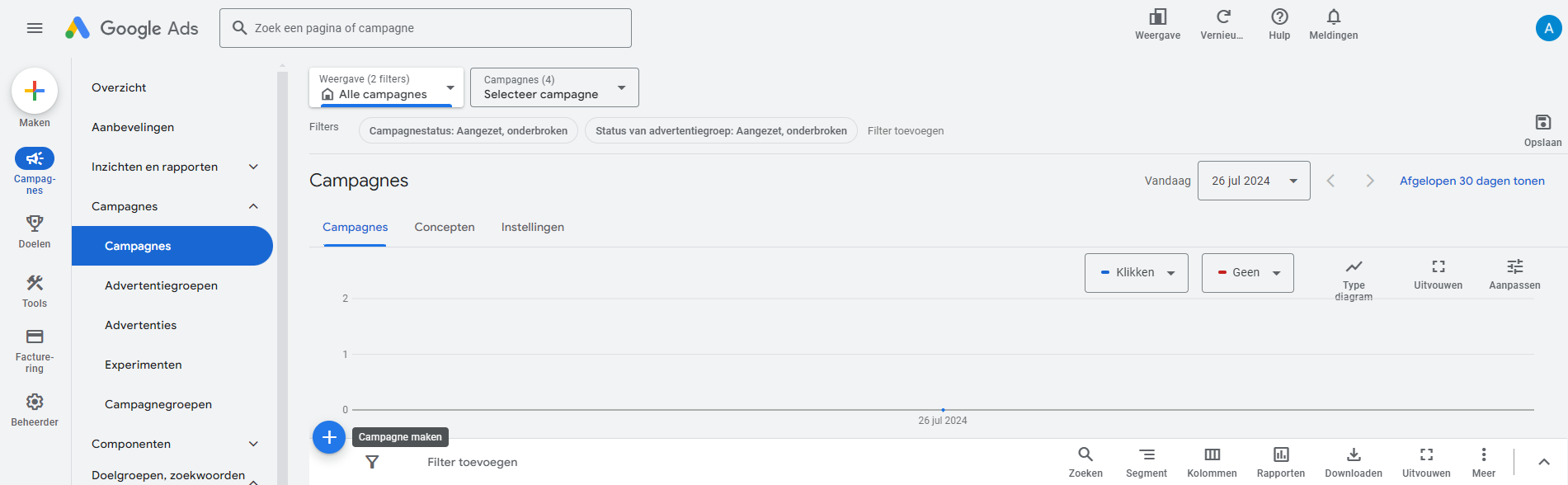
Je kunt nu kiezen wat het doel is voor je campagne. Wil je meer website bezoekers, dan kies je voor Websiteverkeer. Je kunt ook kiezen voor Campagne maken zonder vooraf ingesteld doel, dan heb je alle advertentie opties.
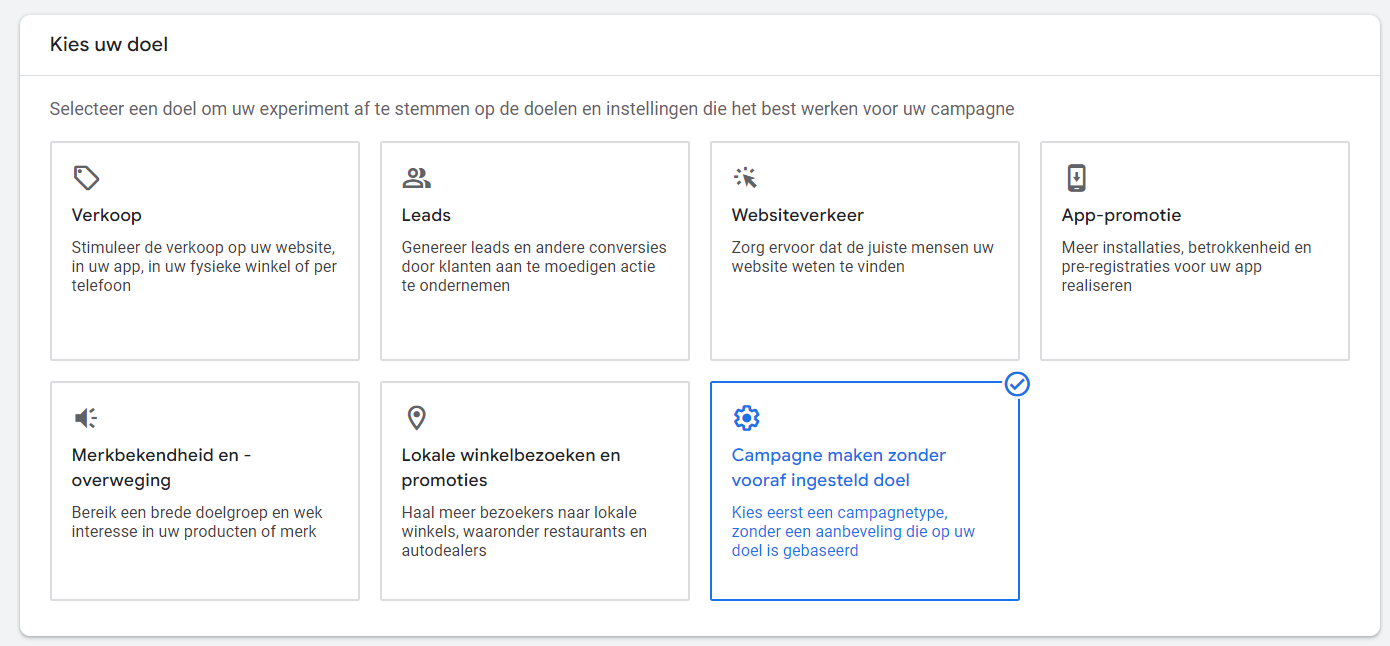
Nu kun je kiezen tussen verschillende campagnetypes. Er staat een korte beschrijving bij waar ze geschikt voor zijn, zie ook ons blog Google Ads. In dit stappenplan kiezen wij voor Zoeken. Dit campagnetype wordt het meeste gebruikt en laat jouw advertentie zien in Google (zoeken).
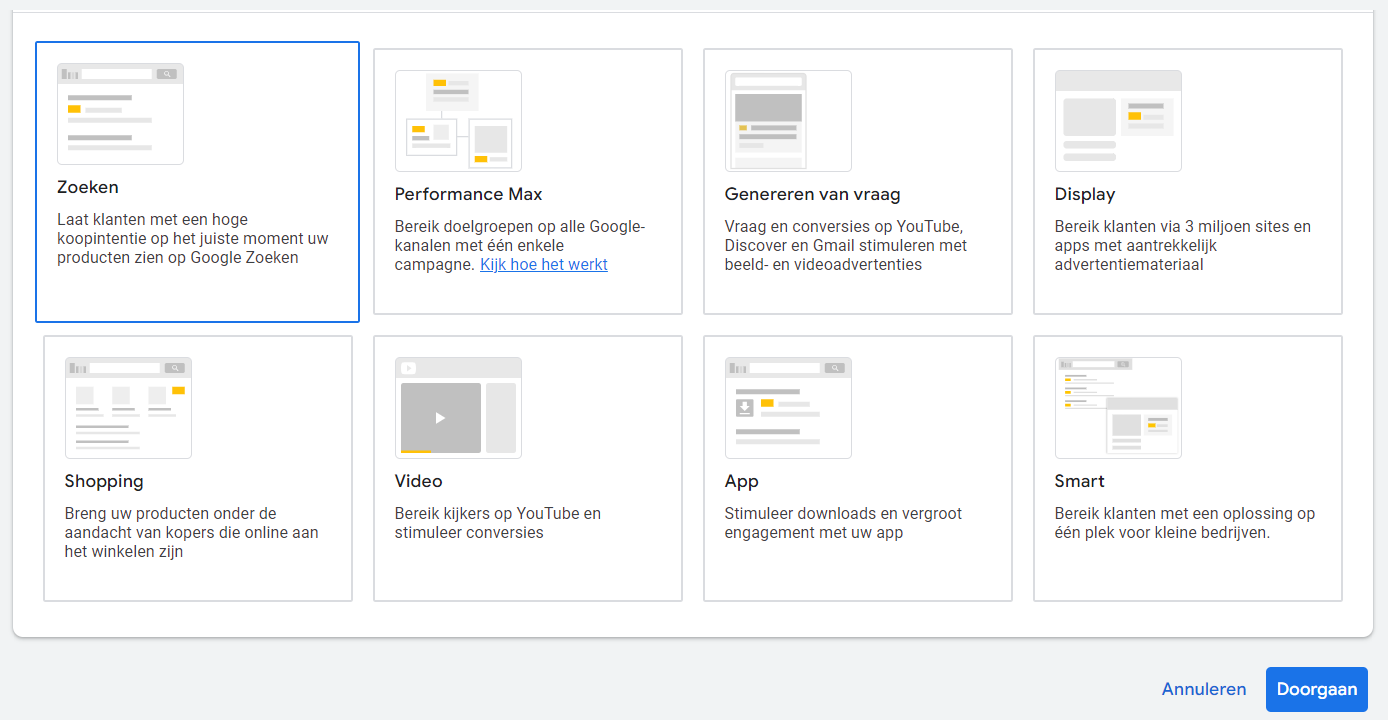
Selecteer nu het resultaat wat je wilt bereiken met je campagne. Meestal is dit website bezoekers. Eronder geef je de campagne een herkenbare naam. Dit komt later van pas als je meer campagnes hebt in je account.
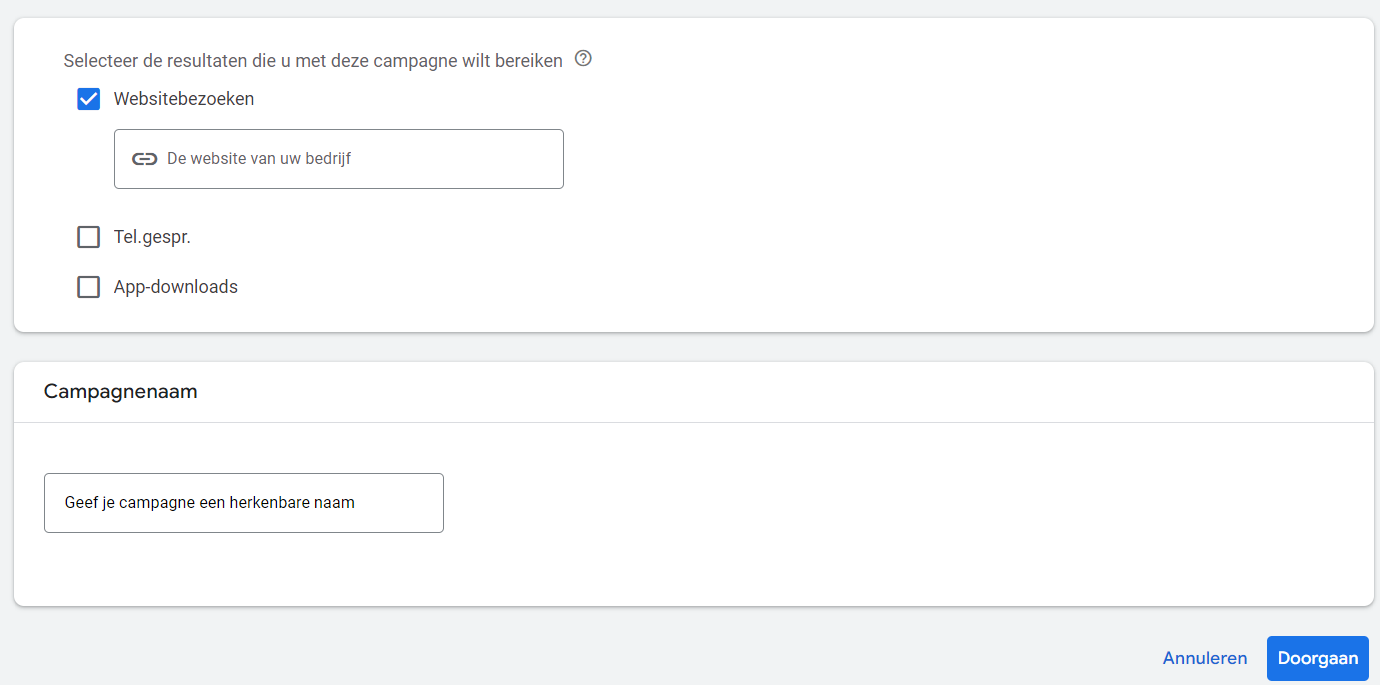
Bieden, waar wil je je op richten? Standaard staat deze op conversies, maar als je op het veld klikt heb ook nog de opties: conversiewaarde, klikken en vertoningspercentage. Als je met je muis op de opties staat zie je een kleine toelichting. Wil je vooral veel klikken op je advertentie (bijvoorbeeld voor meer naamsbekendheid) of wil je conversies, zoals een formulier verzending, download, aankoop. Wij kiezen in dit stappenplan voor Conversies.
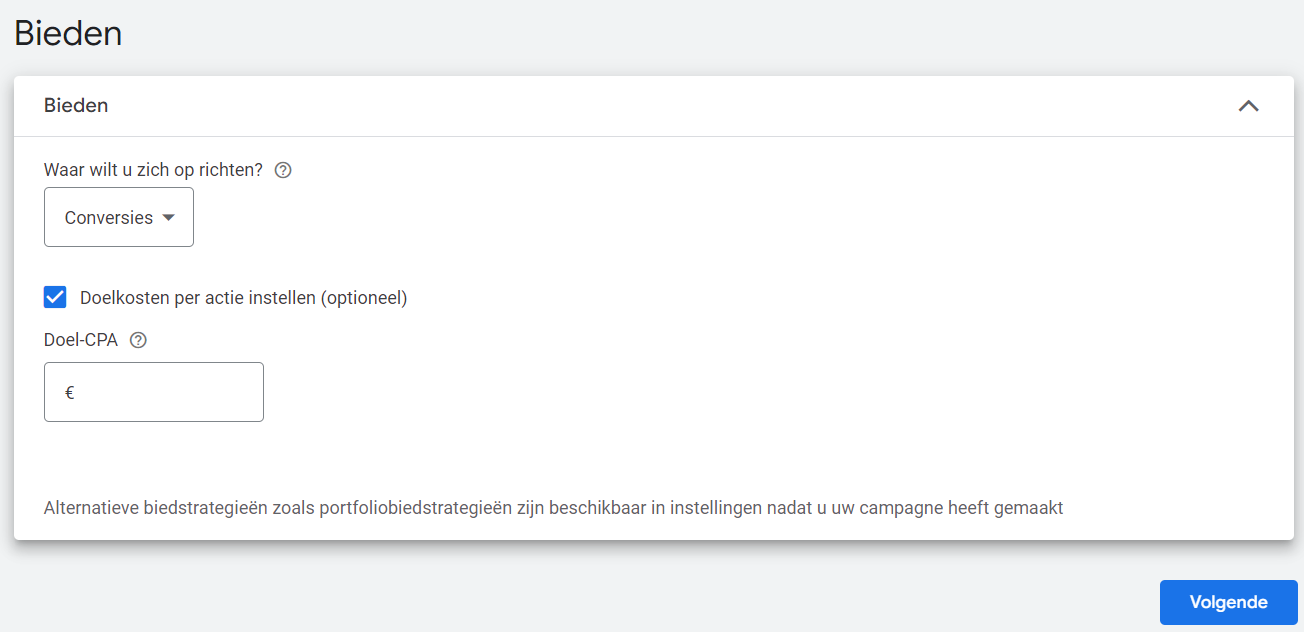
Met het veld doelkosten per actie, kun je instellen wat een conversie mag kosten. Laat dit in het begin leeg, zodat Google ruimte krijgt om conversies te generen. Bij het optimaliseren van je campagne kun je dit invullen om de kosten per conversie te verlagen.
Dirk, wij willen adverteren in Google
Je bent nu bij Netwerken en daar staan al 2 opties aangevinkt: Netwerk van Google-zoekpartners en Google Display Netwerk. De laatste mag je uitvinken. Als je een display campagne wilt, kun je hier beter een aparte campagne voor maken. Na het uitvinken krijg je nog een verzoek om het Display-uitbreiding gebruiken toe te passen. Dit kun je gewoon negeren.
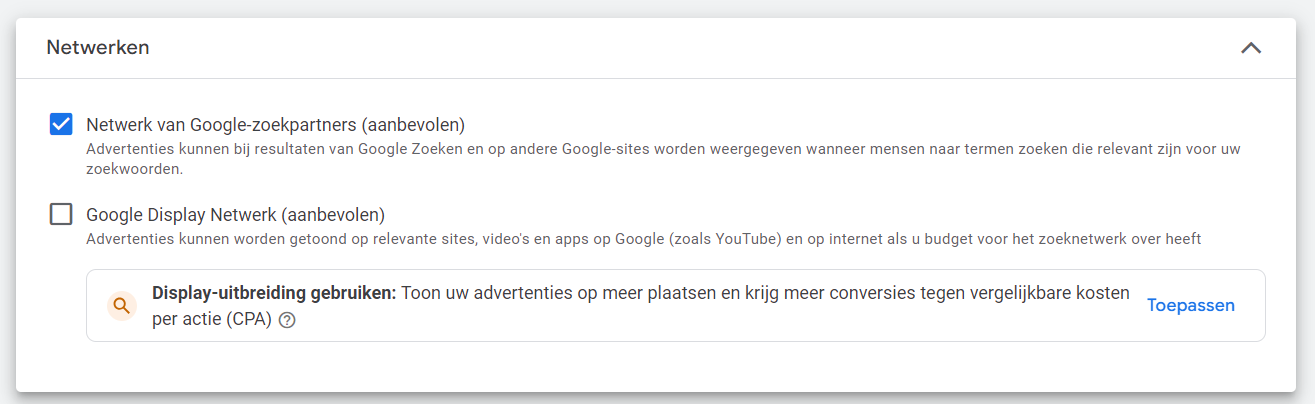
Nu kun je een locatie selecteren voor je campagne. Standaard staat dit op alle landen en gebieden. Je kunt hier beter kiezen voor Nederland of nog beter: Geef een andere locatie op. Klik op Geavanceerd zoeken.
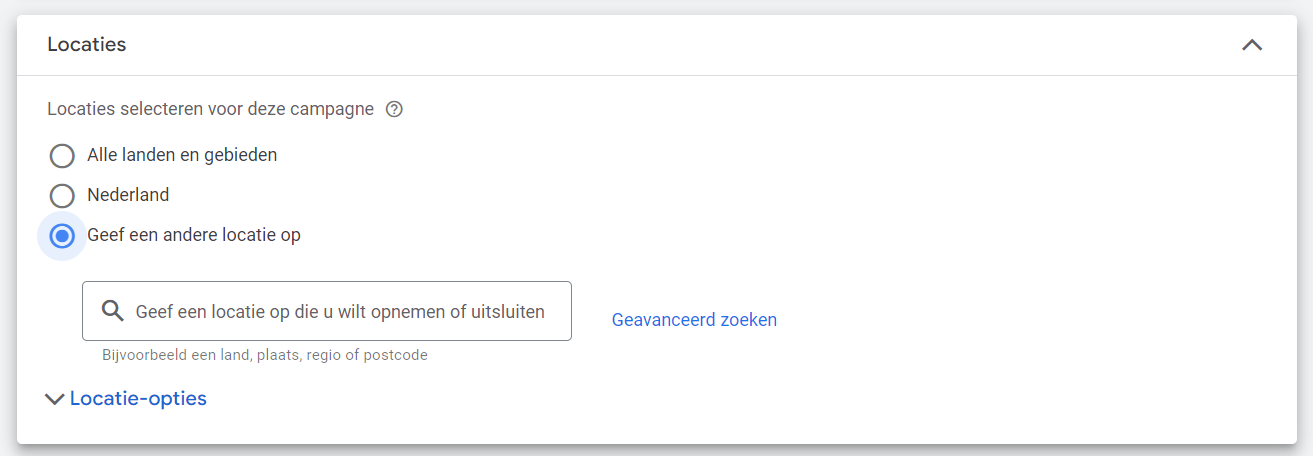
Je krijgt nu een ander venster. Bovenaan staan 2 opties: locatie en Straal. In het zoekvenster kun je nu een plaats of een provincie typen en als je klikt op Opnemen, dan wordt die locatie gebruikt in je advertentie. Je kunt meerdere locaties op deze manier toevoegen. Je ziet ook het bereik wat deze locatie heeft, dus het aantal mensen in deze locatie. Met de optie Straal kun je een cirkel rondom een locatie targetten. Klik op Opslaan als je klaar bent.
Dan heb je ook nog Locatie-opties welke groep je precies wil opnemen. Aanwezigheid: mensen die (regelmatig) op de door u opgenomen locaties zijn, is hier de beste optie.
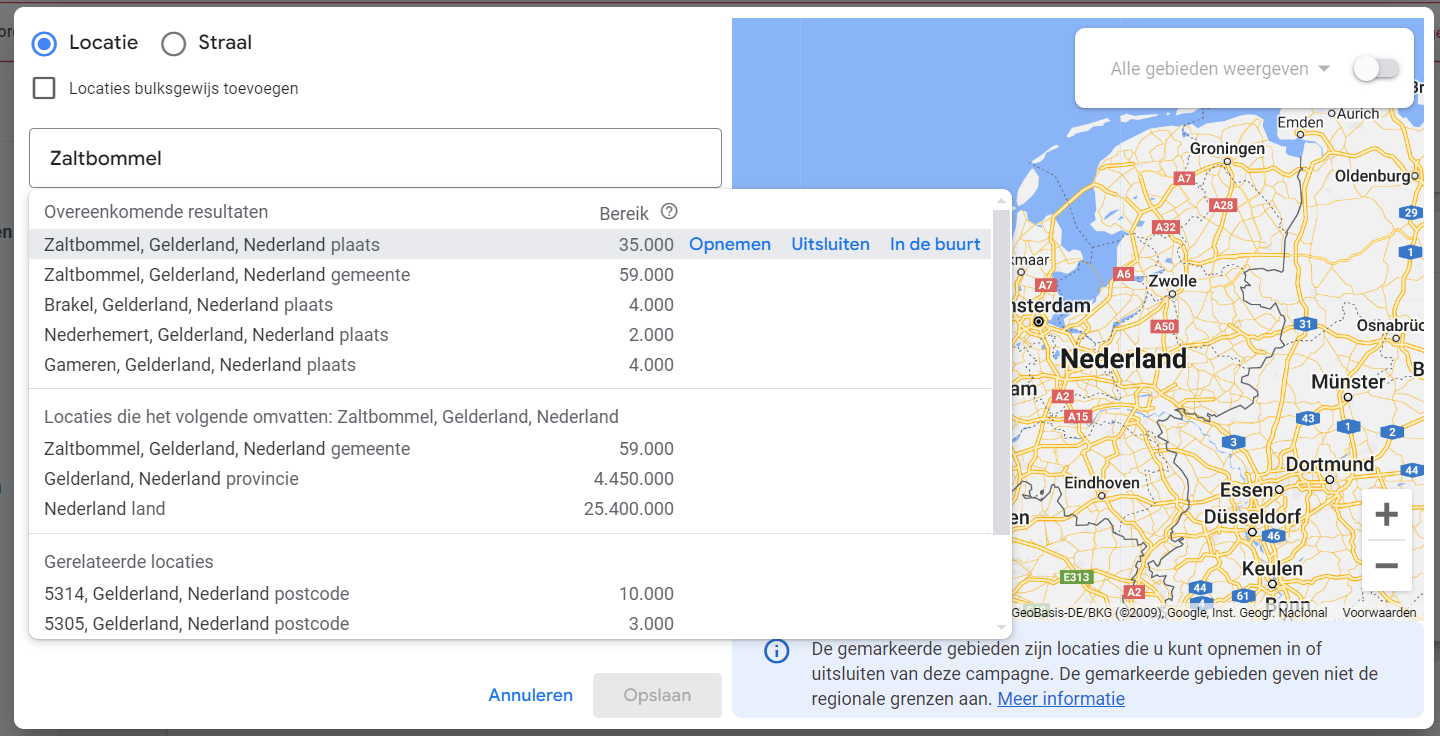
in de meeste gevallen is Nederland hier de beste keus, maar je kunt hier ook mensen met een andere taal toevoegen zoals Engels.
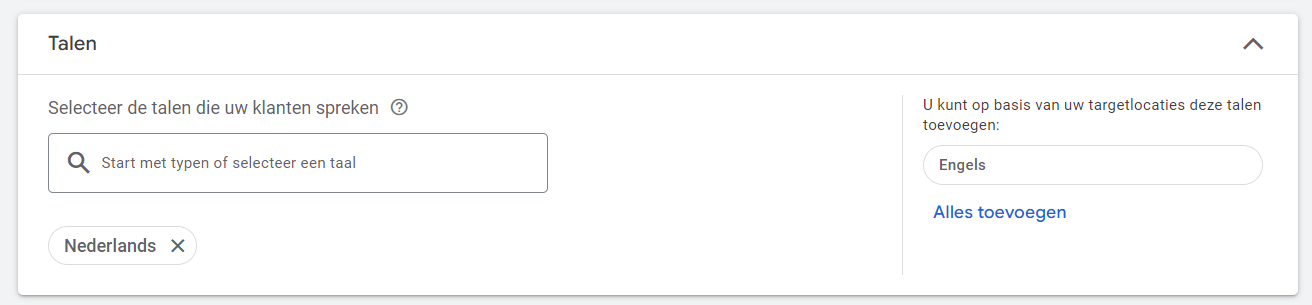
Bij Doelgroepsegmenten kun je specifieke doelgroepen aanvinken van mensen die mogelijk geïnteresseerd zijn in je product of dienst. Het is niet nodig om hier nu iets mee te doen, omdat wij gaan onze doelgroep gaan targetten met zoekwoorden. Kijk hier later eens naar, want mogelijk zit er een specifieke groep aan die goed bij jouw doelgroep aansluit. Dan is dit zeker interessant.
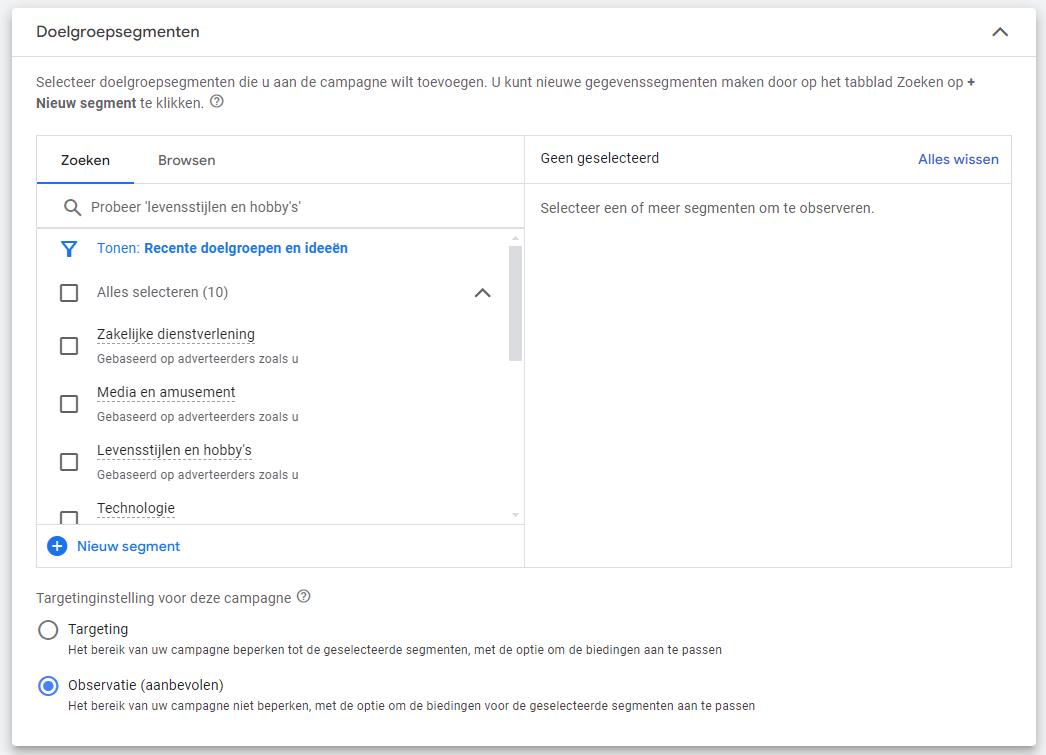
Brede zoekwoorden gebruiken is iets wat Google graag wil dat je gebruikt. In de praktijk is het dan lastiger om je budget onder controle te houden. Google kan dan je advertentie laten zien aan varianten van je zoekwoorden die soms niet relevant voor je zijn. Dat is niet efficiënt voor je budget. Kies hier voor Uit: zoektypen voor zoekwoorden gebruiken. Je kan dan zelf kiezen welke zoektype je gebruikt voor welk zoekwoord.
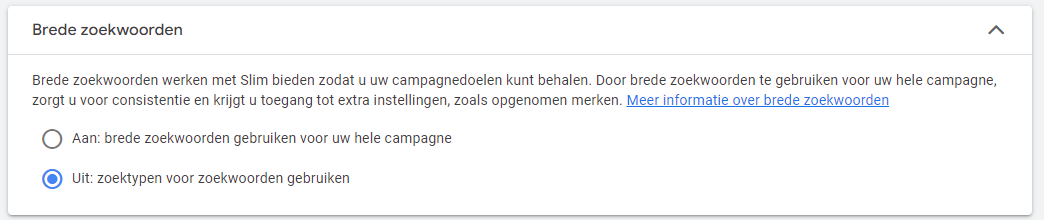
Je hebt misschien al door dat je niet elke Google aanbeveling zomaar moet aannemen. Google Ads is het verdienmodel van Google. Het werkt zeker goed met de juiste instellingen, maar Google vind het natuurlijk niet erg als jouw budget helemaal wordt verbruikt. Al pakken ze dat mooi in met woorden als meer zichtbaarheid en meer potentiële klanten.
Zoekwoorden en componenten maken, dit is een BETA-functie die Google nu aan het testen is. Het een tool die voor jou automatisch een advertentie kan maken met de URL van je website en met de diensten die je hier kunt invoeren. Werk nog niet in Nederland, dus je kunt gewoon onderaan op Overslaan klikken.
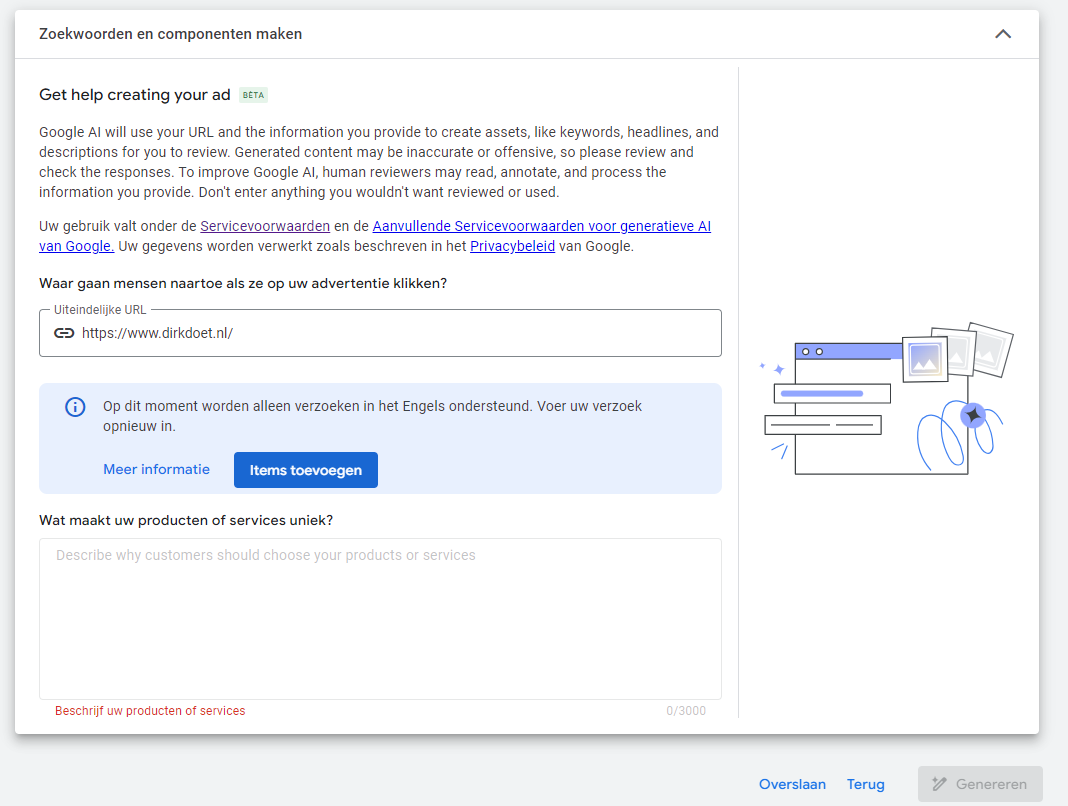
Nu begint het leuk te worden: zoekwoorden. Wat zijn de zoekwoorden die jouw potentiële klanten gebruiken voor jouw product of dienst? Google Ads geef je al een aantal suggesties gebaseerd op jouw website. In ons geval zie je suggesties voor ons als marketing communicatie bureau. Kijk goed of welke er wel en niet interessant zijn. Vaak kunnen er best wat zoekwoorden weg. Richt je vooral op de belangrijkste, je kunt later altijd nog meer zoekwoorden toevoegen als je nieuwe ontdekt. Is je lijst in orde, scroll dan naar beneden (niet klikken op Bekijken of Alles toepassen), naar de advertentie
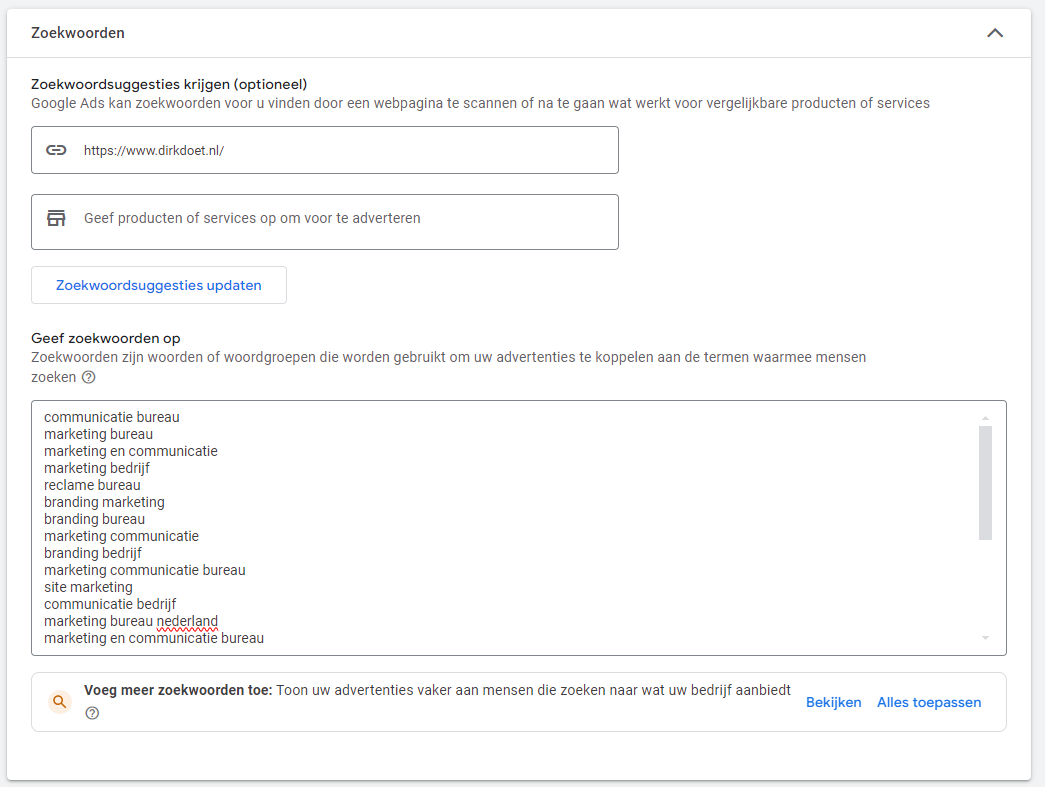
Zoekwoordtype instellen
We hebben al eerder het standaard gebruik van brede zoekwoorden uitgevinkt. Als je zoekwoorden zonder speciale karakters in de lijst hierboven hebt, dan zijn het alsnog brede zoekwoorden. Je hebt nog 2 andere opties, waardoor je je specifieker op je doelgroep kunt richten.
Exact match
Voeg een [ voor een ] achter je zoekwoord en het zoekwoord wordt als exact match gebruikt. Dit houdt in dat je vindbaar bent op dit zoekwoord of een sterk lijkende variant. Voorbeeld: [marketingbureau]
Zinsdeel
Voeg een " en een " na het zoekwoord voor een zinsdeel match. Er kunnen woorden voor of achter het zinsdeel staan. Bij “adverteren in google” worden we ook getoond als gebruikers zoeken op “ik wil adverteren in google” of “adverteren in google zaltbommel”.
We gaan een advertentie maken die staks in Google wordt getoond. In de blauwe balk bovenaan zie dat de advertentiekwaliteit nog Onvolledig is. Als je alles invult komt dit goed en krijg je ook blauwe vinkjes.
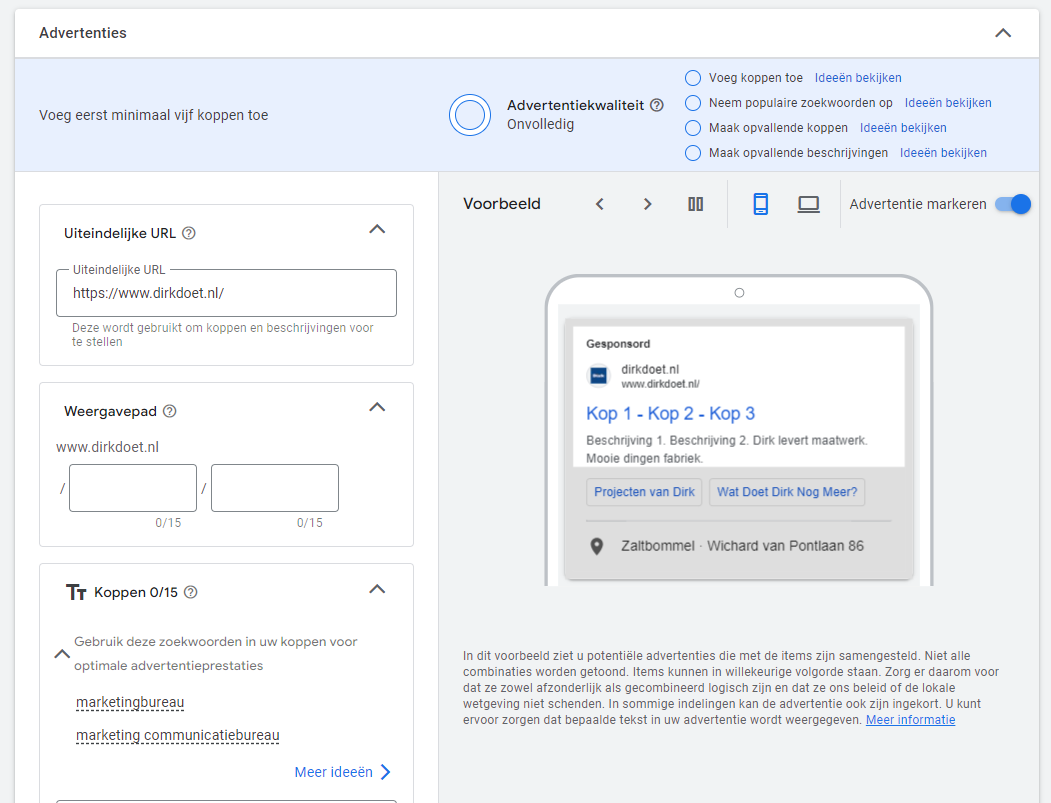
Uiteindelijke URL
Vul hierin de URL van de pagina waar mensen naar toe moeten gaan als ze klikken op je advertentie.
Weergavepad
Als je uiteindelijke URL niet zo mooi is, dan kun je in het weergavepad een mooie URL maken die getoond wordt. Bezoekers komen gewoon uit bij de uiteindelijke URL.
Voorbeeld: De uiteindelijke URL is: https://www.dirkdoet.nl/diensten/p1234 Als weergavepad kun je invullen: https://www.dirkdoet.nl/diensten/marketing
Koppen
Je kunt er maximaal 15 maken. Doe dat ook en gebruik de zoekwoorden die je eerder hebt opgegeven. Je ziet ze hier ook staan en als je ze goed hebt gebruikt kleuren ze groen. Maak koppen die jouw doelgroep aanspreken en iets vertellen over het product / dienst. Verwerkt ook USP's in de koppen.
Beschrijvingen
Je kunt er 4 maken, doe dit ook. Schrijf goede beschrijvingen en varieer voldoende.
Google gebruikt de koppen en beschrijvingen om veel verschillende variaties te maken van jouw advertentie. Als Google doorheeft welke combinaties voor jou het meeste opleveren (klikken, conversies) dan zal deze combinatie vaker getoond worden.
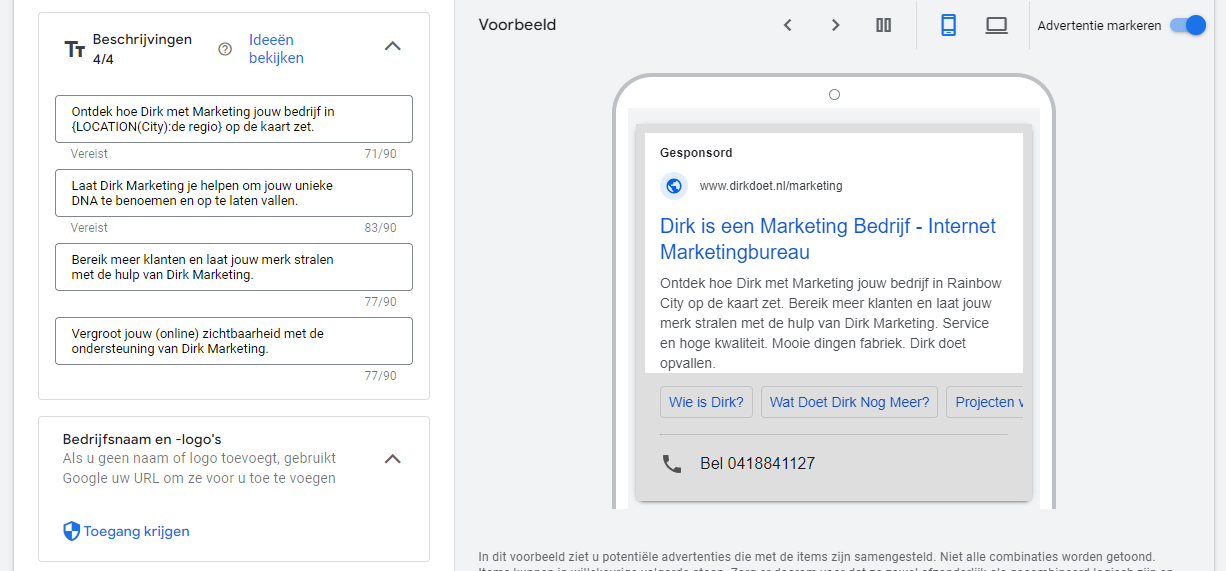
Sitelinks
Met een sitelink kun je aanvullende links bij je advertentie laten zien. Andere pagina's die relevant zijn voor de advertentie. Bijvoorbeeld een contactpagina, over ons, werkwijze, etc. Als je klikt op sitelinks moet je even doorklikken zodat je ze kunt maken. Maak een kop en beschrijvingen en geef de URL van de pagina op. Je kunt er meerdere maken, zeker even doen.
Meer componenttypen
Je kunt nog meer toevoegen aan je advertentie:
We lichten Highlights er uit, want die moet je zeker doen, net als telefoongesprekken waardoor er een telefoonnummer komt bij je advertentie. Hightlights zijn ideaal voor je USP's of andere dingen die je benadrukken. Je kunt er meerdere toevoegen, Google varieert ermee. Klik op + Highlights om ze toe te voegen.
De advertentie is klaar, we gaan nu het budget instellen. Je ziet een paar opties en een aanbeveling van Google. Kies voor Aangepast budget instellen en vul in wat zelf wilt uitgeven. Je ziet dan een schatting van het aantal conversies wat je in een week kunt verwachten. Mogelijk weet je zelf hoeveel conversies je nodig hebt voor een sale / klant, dan kun je daar rekening mee houden.
Voorbeeld:
Je weet dat 1 van 3 offertes een klant wordt en dat 1 van de 10 website bezoekers een offerte aanvraag doet, dan heb je 20 klikken per week nodig in je campagne voor 1 goedgekeurde offerte.
Google laat je ook zien wat deze 20 klikken jou ongeveer gaat kosten. Dan weet je gelijk of dat een goede investering is om een klant binnen te halen.
Als je een campagne gedurende de looptijd goed optimaliseerd zullen je kosten steeds lager worden en je rendament hoger.
Budget is afhankelijk van je product / dienst
Hoeveel budget je nodig hebt is voor iedereen anders. Dat ligt o.a. aan je doel, product en concurrentie. Wil je veel mensen bereiken, dan heb je meer budget nodig. Hoe meer je kunt verdienen met iets, hoe duurder een klik op je advertentie is. Hoe meer concurrentie is op een zoekwoord, hoe duurder. Met een budget tussen de €5 en €10 per dag kun je vaak goed beginnen.
Campagne is klaar voor publicatie
Na het budget krijg je een overzicht van je instellingen en kun je de campagne publiceren. Na publiceren gaat Google de campagne nog checken voordat het live gaat.
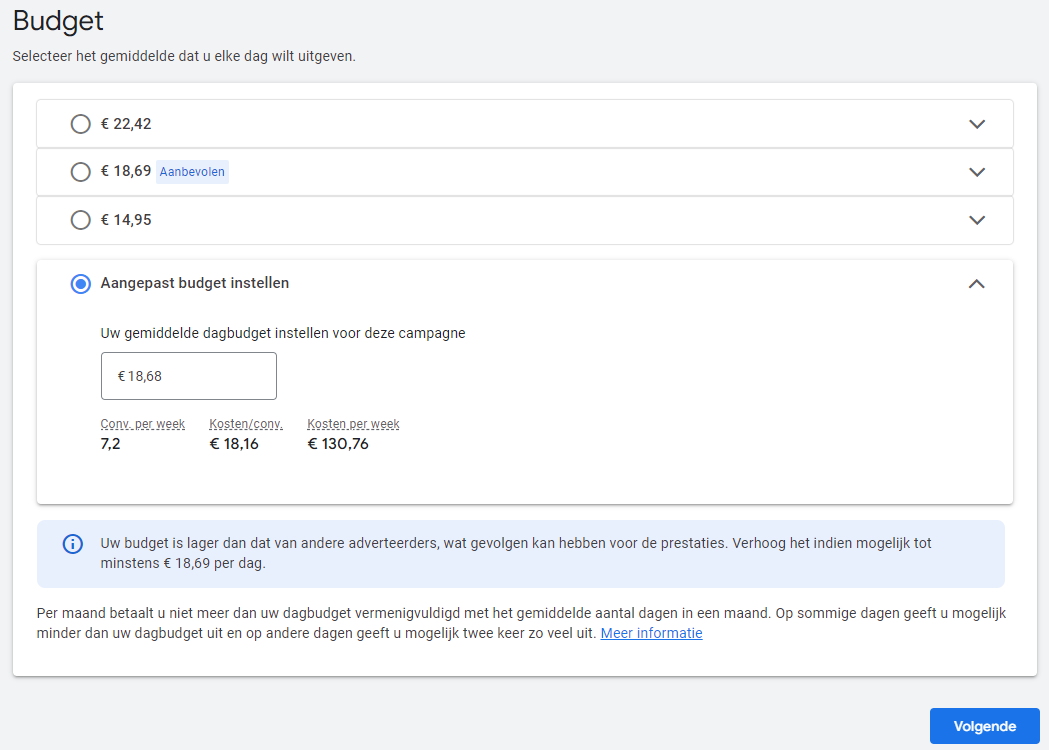
Zoals je zag heb je best wat mogelijkheden en opties om te kiezen, waardoor je een campagne kunt maken die past bij jouw doeleinden.
Hoe nu verder?
Nu je campagne live staat moet je de prestaties gaan monitoren. Je wilt niet dat je geld wordt uitgegeven aan clicks waar je niks mee kunt. Monitor daarom regelmatig de statistieken. Google Ads geeft zelf ook aanbevelingen voor je campagne die hulpzaam kunnen zijn. Meestal kosten die ook meer budget, wees daar terughoudend in.
Denk je, dit is mij teveel werk of te lastig. Dirk help je graag met het instellen van een goede Ads campagne die wij voor je bijsturen waar nodig voor een goed rendement op je budget. Neem contact op voor de mogelijkheden.